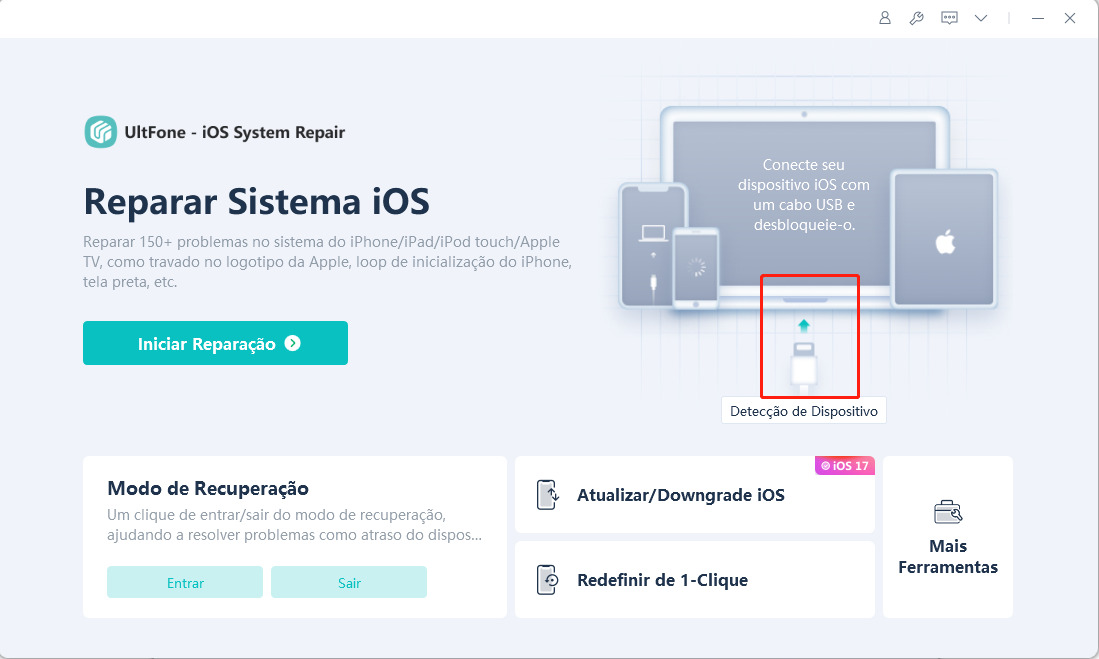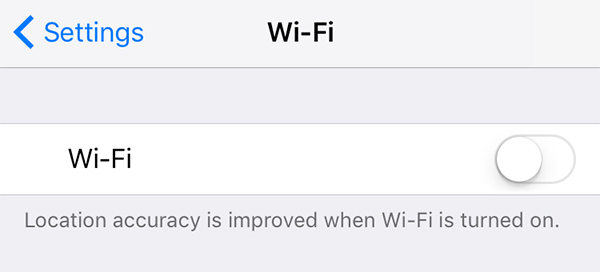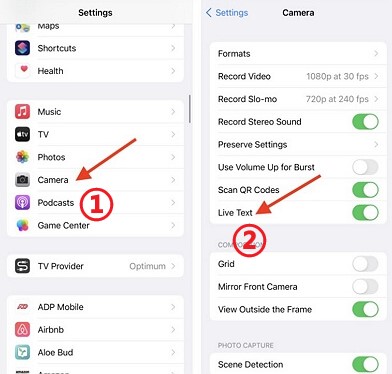Como salvar os Blobs iOS SHSH2
 Tadeu Micael
Tadeu Micael- Atualizado em 2023-08-31 ios downgrade
As pessoas que têm trabalhado com o iOS jailbreaking não são estranhas com os Blobs SHSH. SHSH blobs é um termo para um pequeno pedaço de dados que faz parte do protocolo de assinatura digital da Apple para restaurações e atualizações do iOS, projetado para controlar as versões iOS que os usuários podem instalar em seus dispositivos iOS (iPhones, iPads, iPod touchs e Apple TVs).
Simplificando, os downloads de shsh blobs tornarão possível a atualização ou downgrade para o uso de shsh2 blobs, mesmo que a assinatura tenha sido interrompida pela Apple. Portanto, recomendamos que você baixe seus novos blobs iOS SHSH (SHSH2) enquanto eles ainda estão sendo assinados. Uma vez fechada a janela de assinatura do iOS 17/16/15, você não poderá mais salvar o blob SHSH2. Isto significa que você não pode rebaixar para este firmware.
O TinyUmbrella foi usado para baixar arquivos de blobs SHSH para que os usuários fizessem downgrade; infelizmente, este método de downgrade já não funciona há alguns anos. Neste artigo vamos introduzir uma nova ferramenta TSS Saver que suporta salvar automaticamente blobs SHSH2 para versões de firmware assinadas.
- Parte 1. Blobs SHSH2 Download para iOS 17
- Parte 2. Dicas para o Pro TSS Saver: Solução de Backup, Gerenciamento e Reparo de Dados iOS UltFone para Backup, Gerenciamento e Reparo gratuito de iOS
Parte 1. Blobs SHSH2 Download para iOS 17
Preparativos & Notas
- Isto só fará backup dos arquivos SHSH blob para as versões iOS que ainda estão sendo assinadas pela Apple.
- Os arquivos shsh2 blob são exclusivos para cada dispositivo. Você não pode usar os blobs salvos para outro dispositivo iOS.
- Não é necessário que você quebre a cadeia de seu dispositivo para salvar os blobs iOS 17 SHSH2.
- Você não precisa atualizar seu dispositivo para o iOS 17 para salvar os blobs SHSH2 para ele.
- Você precisará do número de ECID de seu dispositivo.
- Se você tiver um iPhone 6s/6s Plus/SE, você precisará preencher um campo adicional chamado Nome Interno/Modelo | Configuração da placa.
Encontre o número de ECID de seu dispositivo
Você tem duas maneiras de localizar o número ECID do seu dispositivo
1. Usando o iTunes
- Conecte seu dispositivo ao computador e abra o iTunes.
- Vá para a seção Resumo no iTunes.
- Clique duas vezes no número de série, e o número de ECID será exibido.
- Abra Cydia em seu dispositivo quebrado na cadeia.
- Procure e instale a calculadora UDID.
- Copie o ECID
Se seu dispositivo for iPhone 6s/6s Plus ou iPhone SE, você também precisará encontrar a configuração da placa do seu dispositivo. Aqui estão os passos:
1. Baixe o Monitor de Status do Sistema de Memória de Bateria da App Store para o dispositivo para o qual você deseja salvar os Blobs SHSH2.
2. Abra este aplicativo e toque na aba "Sistema", verifique o número do Modelo. Esta é a configuração da placa.
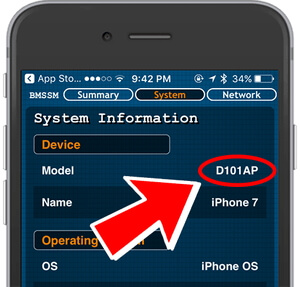
Salvando Blobs do SHSH2 para iOS
1. Abra retsssaver.1conan.com.
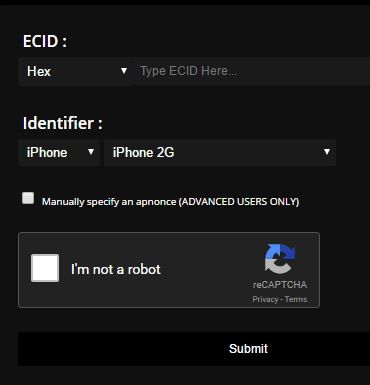
2. Na caixa ECID, selecione Hex se você usou o iTunes para encontrar o número ECID, e Dec se você usou a Calculadora UDID.
3. Digite o número de ECID na caixa de texto do ECID.
4. Selecione seu dispositivo e o número do modelo na seção Identifier.
5. Para o iPhone 6s ou modelo mais recente, uma caixa deve aparecer na caixa de seleção do dispositivo solicitando a configuração da placa. Digite a Configuração da Placa de seu dispositivo na caixa.
6. Se você tiver um iPhone 7 ou iPhone 7 plus, você pode configurar o apnonce.
7. Marque Eu não sou um robô e clique no botão Enviar.
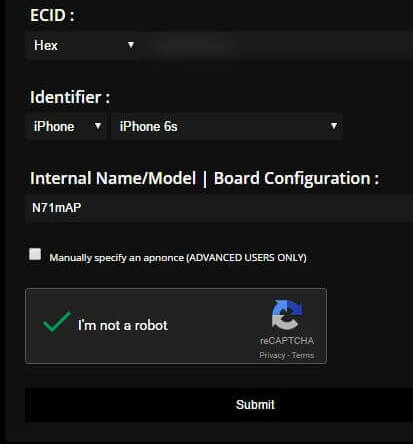
8. Aguarde alguns segundos, a ferramenta abrirá uma página com todas as suas blobs .shsh2 salvas para seu dispositivo.
9. Você pode selecionar a opção Download ZIP para baixar todos os blobs salvos, ou salvá-los nas opções Google Drive, Dropbox ou OneDrive.
É assim que você pode salvar os blobs shsh2! O TSS Saver salvou os blobs SHSH para todas as versões de firmware assinadas. No futuro, você pode usar a ferramenta Prometheus para atualizar ou baixar para firmware não assinado.
Parte 2. Dicas para o Pro TSS Saver: Solução de Backup, Gerenciamento e Reparo de Dados iOS UltFone para Backup, Gerenciamento e Reparo gratuito de iOS
Aqui nós recomendamos um software para desktop UltFone iOS Data Manager, é uma ferramenta completa para o sistema iOS com backup gratuito iOS, transferência de dados iOS, gerenciamento e reparo de problemas.
Principais características do UltFone iOS Data Manager
- Faça backup do iPhone para o computador sem o iTunes. Suporte de backup seelctive e totalmente gratuito.
- Restauração seletiva de dados a partir do backup.
- Um clique para exportar fotos do dispositivo iOS para o computador.
- Transfira arquivos de mídia de/para o iTunes com um clique.
- Gerenciar (importar, exportar, excluir, adicionar) dados iOS sem o iTunes. Rápido e em massa.
- Compatível com todas as versões do iOS e dispositivos iOS.

Aqui está um guia em vídeo deste software gratuito de backup do iPhone.